- Հեղինակ Lauren Nevill [email protected].
- Public 2023-12-16 18:52.
- Վերջին փոփոխված 2025-01-23 15:20.
Ինտերնետում աշխատելիս շատ հարմար է զննարկչի մեկ պատուհանից օգտվել ՝ բազմաթիվ վեբ էջեր դիտելու, նոր ներդիրներով մեզ հետաքրքրող հղումները բացելու համար: Բոլոր հանրաճանաչ զննարկիչները մեզ տալիս են այս հնարավորությունը:
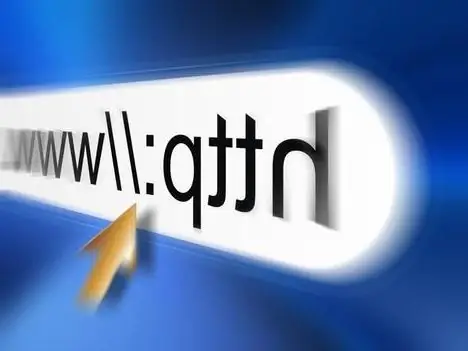
Հրահանգներ
Քայլ 1
Internet Explorer- ը
Ընտրացանկի գոտուց բացեք Ֆայլը և ընտրեք Նոր ներդիր:
Տեղափոխեք մկնիկը փոքր բաց քառակուսիի վրա արդեն բացված ներդիրի աջ կողմում. Կհայտնվեն «Ստեղծել ներդիր» բառերը: Կտտացրեք քառակուսիին ՝ աջ կողմում նոր ներդիր կբացվի:
Քայլ 2
Mozilla Firefox- ը և Opera- ն
Ընտրացանկի գոտուց բացեք Ֆայլը և ընտրեք Նոր ներդիր:
Կտտացրեք գումարած նշանին, որը գտնվում է արդեն բացված ներդիրի աջ կողմում:
Բացեք համատեքստային ընտրացանկը ՝ սեղմելով աջ ներդիրի տողի վրա և ընտրեք «Նոր ներդիր» հրամանը:
Քայլ 3
Սաֆարի
Սեղմեք Command + T ՝ նոր դատարկ ներդիր բացելու համար:
Պահեք հրամանի ստեղնը և կտտացրեք ընտրված հղմանը. Այն կբացվի ֆոնի վրա նոր ներդիրում:
Պահեք Shift + Command ստեղնաշարի դյուրանցումները և կտտացրեք ընտրված հղմանը. Այն կբացվի նոր ներդիրում առաջին պլանում:
Սեղմեք ներդիրի տողի վրա, նախ պահելով «Կառավարում» ստեղնը, և բացված ընտրացանկից ընտրեք «Նոր ներդիր» հրամանը:
Քայլ 4
Google Chrome
Բացեք պարամետրերի ընտրացանկը (վերին աջ անկյունում գտնվող բանալիների պատկերակը) և ընտրեք «Նոր ներդիր» հրամանը:
Կտտացրեք գումարած նշանին, որը գտնվում է արդեն բացված ներդիրի աջ կողմում:
Բացեք համատեքստի ընտրացանկը ՝ սեղմելով աջ ներդիրի տողի վրա և ընտրեք «Նոր ներդիր»:
Քայլ 5
Բայց բոլոր զննարկիչների համար ներդիրները բացելու հետևյալ մեթոդները նույնպես գործում են:
Օրինակ ՝ օգտագործեք ստեղնաշարի դյուրանցումներ Ctrl + T ՝ առաջին պլանում նոր ներդիր բացելու համար:
Սեղմեք «Ctrl» ստեղնը և կտտացրեք այն հղմանը, որը ցանկանում եք բացել հետին պլանի նոր ներդիրում: «Ctrl + Shift» պահելու ժամանակ կտտացրեք հղմանը, եթե ցանկանում եք, որ այն առաջին պլանում բացվի նոր ներդիրով:
Կտտացրեք ցանկալի հղմանը մկնիկի միջին կոճակով `այն կբացվի նոր ներդիրում:
Կրկնակի սեղմեք ներդիրի տողի դատարկ տարածության վրա:






